Win10没有亮度调节怎么回事 window10亮度调节选项消失了怎么办
更新时间:2023-09-16 11:54:32作者:xiaoliu
Win10没有亮度调节怎么回事,最近有不少用户反映,在使用Win10操作系统时,发现亮度调节选项不见了,无法调节屏幕亮度的问题,这个问题确实让人困扰,因为亮度调节对于我们日常使用电脑是非常重要的。为什么会出现这种情况呢?是什么原因导致了Win10亮度调节选项的消失?如果你也遇到了相同的问题,那么请继续阅读,本文将为大家解答这个问题,并提供一些可能的解决方法。
具体步骤如下:
1、用鼠标右键点击桌面左下角的开始按钮,在弹出的菜单中选择“设置”菜单项。
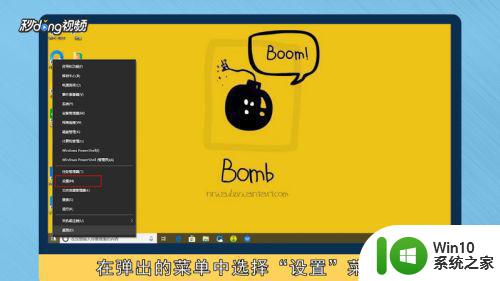
2、这时会打开Windows10的设置窗口,点击窗口中的“系统”图标。
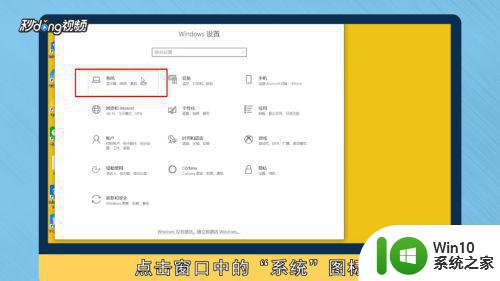
3、在打开的Windows10系统设置窗口中,点击左侧边栏的“显示”菜单项。在右侧窗口中点击“显示适配器属性”快捷链接。
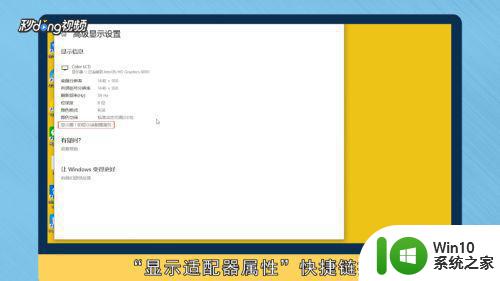
4、这时就会打开显卡的属性窗口,点击窗口中的“英特尔核显控制面板”选项卡。
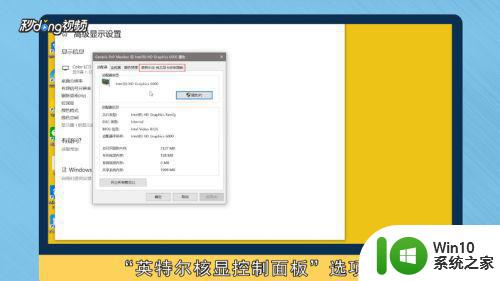
5、在打开的窗口中点击“图形属性”按钮即可。
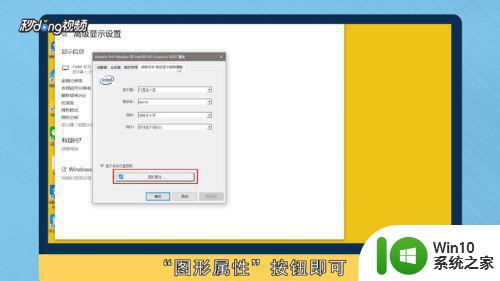
6。这时就可以打开显示的控制面板窗口,点击窗口的“显示器”图标。

7。在打开的显示器控制面板窗口中,点击左侧边栏的“颜色设置”菜单项。
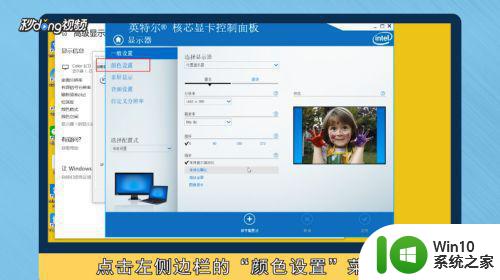
8、在右侧窗口中就可以看到一个亮度调整的滑块了,通过拖动滑块即可方便的调整显示器的亮度了。
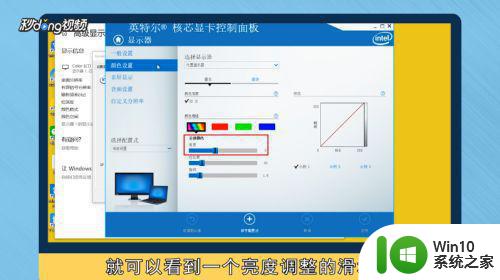
以上就是Win10无法调节亮度的解决方案,如果你也遇到了这个问题,可以根据本文提供的方法进行解决,希望对你有所帮助。
Win10没有亮度调节怎么回事 window10亮度调节选项消失了怎么办相关教程
- win10亮度调节不见了如何恢复 win10亮度调节选项消失怎么办
- 笔记本win10系统亮度调节消失了如何处理 笔记本win10亮度调节选项消失怎么办
- windows10屏幕亮度调节不见了如何解决 win10屏幕亮度调节选项消失了怎么办
- win10没有调节屏幕亮度选项的解决方法 win10为什么没有调节屏幕亮度选项
- win10没有亮度调节的处理方法 win10亮度无法调节怎么办
- win10屏幕亮度调节失灵解决方法 win10亮度调节失灵怎么办
- win10亮度调节失效怎么办 win10笔记本亮度无法调节怎么办
- win10屏幕亮度调节失灵修复方法 调节亮度win10失灵怎么办
- win10 20h2亮度调节不见了如何找回 win10 20h2亮度调节消失了怎么办
- window10亮度怎么调节 Windows10系统如何调节屏幕亮度
- window10亮度怎么调节 如何在Windows 10上调节电脑屏幕亮度
- win10亮度调节失效如何修复 win10亮度调节无法使用怎么解决
- 蜘蛛侠:暗影之网win10无法运行解决方法 蜘蛛侠暗影之网win10闪退解决方法
- win10玩只狼:影逝二度游戏卡顿什么原因 win10玩只狼:影逝二度游戏卡顿的处理方法 win10只狼影逝二度游戏卡顿解决方法
- 《极品飞车13:变速》win10无法启动解决方法 极品飞车13变速win10闪退解决方法
- win10桌面图标设置没有权限访问如何处理 Win10桌面图标权限访问被拒绝怎么办
win10系统教程推荐
- 1 蜘蛛侠:暗影之网win10无法运行解决方法 蜘蛛侠暗影之网win10闪退解决方法
- 2 win10桌面图标设置没有权限访问如何处理 Win10桌面图标权限访问被拒绝怎么办
- 3 win10关闭个人信息收集的最佳方法 如何在win10中关闭个人信息收集
- 4 英雄联盟win10无法初始化图像设备怎么办 英雄联盟win10启动黑屏怎么解决
- 5 win10需要来自system权限才能删除解决方法 Win10删除文件需要管理员权限解决方法
- 6 win10电脑查看激活密码的快捷方法 win10电脑激活密码查看方法
- 7 win10平板模式怎么切换电脑模式快捷键 win10平板模式如何切换至电脑模式
- 8 win10 usb无法识别鼠标无法操作如何修复 Win10 USB接口无法识别鼠标怎么办
- 9 笔记本电脑win10更新后开机黑屏很久才有画面如何修复 win10更新后笔记本电脑开机黑屏怎么办
- 10 电脑w10设备管理器里没有蓝牙怎么办 电脑w10蓝牙设备管理器找不到
win10系统推荐
- 1 电脑公司ghost win10 64位专业免激活版v2023.12
- 2 番茄家园ghost win10 32位旗舰破解版v2023.12
- 3 索尼笔记本ghost win10 64位原版正式版v2023.12
- 4 系统之家ghost win10 64位u盘家庭版v2023.12
- 5 电脑公司ghost win10 64位官方破解版v2023.12
- 6 系统之家windows10 64位原版安装版v2023.12
- 7 深度技术ghost win10 64位极速稳定版v2023.12
- 8 雨林木风ghost win10 64位专业旗舰版v2023.12
- 9 电脑公司ghost win10 32位正式装机版v2023.12
- 10 系统之家ghost win10 64位专业版原版下载v2023.12